smb网关的作用是什么?如何配置smb网关?
- 电器技巧
- 2025-07-30
- 15
- 更新:2025-07-21 06:48:19
SMB网关是什么?
SMB(ServerMessageBlock)协议是一种在局域网上实现文件、打印和通信服务的网络协议,广泛应用于Windows系统中进行文件共享。SMB网关则是一种特殊的网络设备,它允许不同的网络环境,如Linux系统、MacOS等,通过SMB协议与Windows服务器进行文件的共享和通信。SMB网关的作用不仅仅限于简单的文件共享,它还提供了数据传输的安全性、网络访问的便捷性以及跨平台的兼容性等多方面价值。
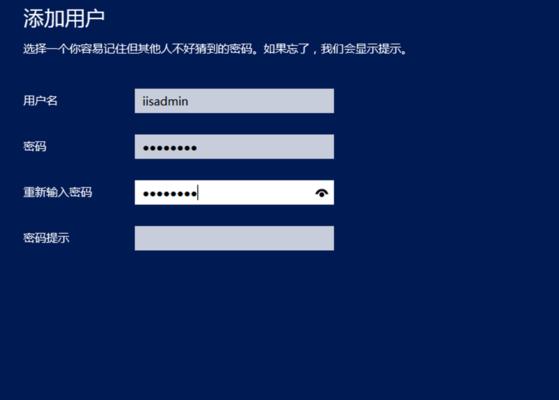
SMB网关的主要作用
1.提供跨平台文件共享:SMB网关让非Windows系统用户也能通过SMB协议访问Windows服务器上的文件资源。
2.强化网络安全性:通过SMB网关,可以设置权限,从而有效控制网络资源的访问权限,增强数据安全性。
3.优化网络性能:SMB网关通过缓存和数据优化机制提升文件传输效率,减少网络拥堵。
4.简化管理操作:SMB网关提供集中化的管理界面,方便管理员进行维护和监控。
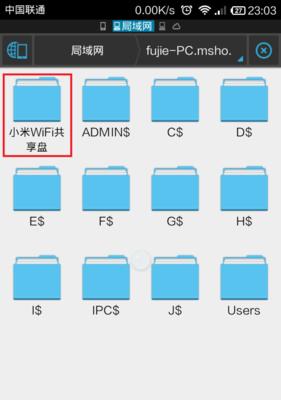
如何配置SMB网关?
配置SMB网关通常包括几个步骤,如初始化设置、网络配置、用户权限设置等。以下是一个基本的配置流程,旨在为不同经验水平的用户指导如何配置SMB网关。
第一步:确定硬件和软件需求
确保拥有支持SMB网关功能的硬件设备,并在服务器上安装配置SMB网关的软件,例如Samba。
第二步:安装SMB网关软件
以Samba为例,可通过包管理器安装到服务器上。
```bash
以Ubuntu系统为例,使用apt安装Samba
sudoaptupdate
sudoaptinstallsamba
```
第三步:配置SMB网关
配置文件通常位于`/etc/samba/smb.conf`,您可以根据需要修改该文件来定义共享资源和权限设置。
```bash
编辑SMB配置文件
sudonano/etc/samba/smb.conf
```
在配置文件中,您需要定义如下
共享目录路径
共享目录权限
访问共享资源的用户和组
第四步:创建共享目录和设置权限
创建目录并配置相应的权限,以供不同用户或组访问。
```bash
创建共享目录
sudomkdir/path/to/shared/directory
设置共享目录的权限,确保Samba用户可以访问
sudochownnobody:nogroup/path/to/shared/directory
sudochmod0775/path/to/shared/directory
```
第五步:重启SMB服务
配置完成后,重启SMB服务使配置生效。
```bash
sudosystemctlrestartsmbd
```
第六步:配置防火墙和安全设置
确保防火墙规则允许SMB协议通信,并进行适当的网络安全设置。
```bash
添加防火墙规则,以Ubuntu为例
sudoufwallowfromanytoanyport445prototcp
```
第七步:测试配置
完成配置后,您可以通过客户端尝试连接到SMB网关,并访问配置的共享资源,检查设置是否成功。
```bash
在客户端上挂载SMB共享目录
mount-tcifs-ousername=your_username,password=your_password//smb_gateway_ip/shared_directory/mnt
```
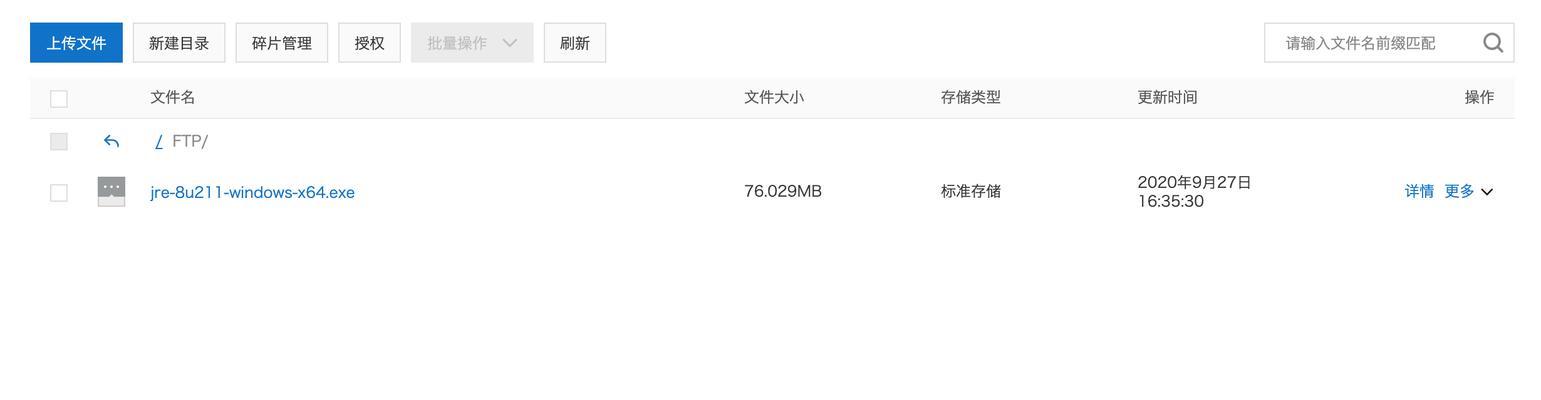
额外提示与注意事项
在配置SMB网关时,务必确保服务器的网络设置正确,避免不必要的网络隔离问题。
定期更新SMB网关软件和操作系统以保证安全性。
对于初学者,建议从基础的配置开始,逐步了解并实现更复杂的配置需求。
经常备份SMB配置文件,以便在配置错误时能快速恢复。
考虑到数据安全性,定期检查并修改共享资源的权限设置。
通过以上步骤,您应能成功配置SMB网关。但需要注意,每个网络环境和硬件设备的具体配置细节可能会有所不同,因此在实际操作过程中可能需要根据具体情况进行适当调整。











